3 hervorragende Methoden zum Erstellen eines Videos für Facebook (PC/Online/Mobil)
Heutzutage sind soziale Medien ein Teil unseres Lebens geworden. Fast jeder nutzt eine Social-Media-Plattform. Eine der bekanntesten Social-Media-Websites ist heute Facebook mit über 2,9 Milliarden aktiven Nutzern weltweit. Auf Facebook können Sie viele Dinge tun. Sie können Fotos und Videos posten, sich mit Menschen weltweit verbinden, Videoclips ansehen, Spiele spielen und vieles mehr. Und wenn Sie gerne Videos online posten, haben wir die Tools, die Sie dafür benötigen. Wir haben Programme für jeden Gerätetyp, offline und online. Darüber hinaus haben wir Schritte dazu aufgenommen, wie Sie Erstelle ein Video für Facebook mithilfe der genannten Tools. Beginnen Sie jetzt mit dem Lesen und überspringen Sie keinen Teil des Beitrags.
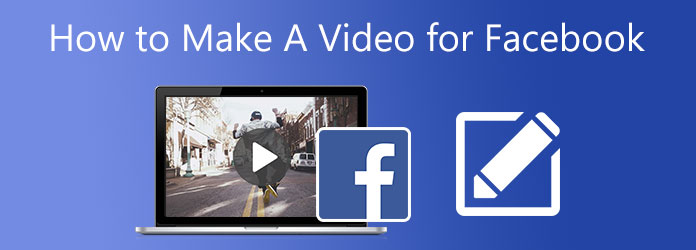
Der einfachste Weg, ein Video für Facebook zu erstellen, ist die Verwendung eines Desktops oder Laptops. Dank des Breitbildmonitors können Sie jedes Detail des Videos problemlos anzeigen. Das Bearbeiten von Videos wird zum Kinderspiel, da es auf dem PC leistungsstarke Programme gibt. Ein solches Programm ist Videokonverter Ultimate. Mit diesem kostenlos herunterladbaren Desktop-Programm mit einer intuitiven und übersichtlichen Benutzeroberfläche können Sie ganz einfach Videos für Facebook erstellen. Dieses Programm verfügt über grundlegende und erweiterte Funktionen und Tools, mit denen Ihre Videos fantastisch aussehen. Zu den Funktionen gehören das Erstellen von Diashows und Filmen, das Hinzufügen von Hintergrundmusik und Untertiteln sowie das Anwenden von Filtern und Effekten. Darüber hinaus ist diese Software sowohl für Windows- als auch für Mac-Geräte verfügbar.
Hauptmerkmale:
Sie müssen das Programm zuerst herunterladen, indem Sie auf das Kostenfreier Download Schaltfläche oben. Ein Programminstallationsprogramm wird heruntergeladen und auf Ihrem Computer ausgeführt. Sobald der Installationsassistent beendet ist, öffnet sich die App automatisch. Verwenden Sie die MV Funktion, um mit der Erstellung eines Videos für Facebook zu beginnen.
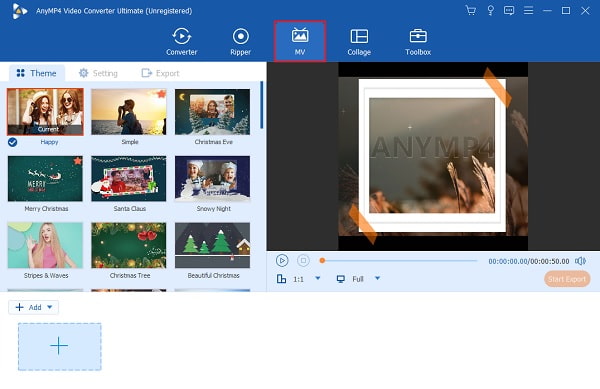
Auf der MV Funktion, tippen Sie auf +Hinzufügen um Bilder und Videos in das Programm zu importieren, das Sie für das Video verwenden möchten. Das Foto wird automatisch zur Zeitleiste hinzugefügt. Sie können sie in der gewünschten Reihenfolge neu anordnen.
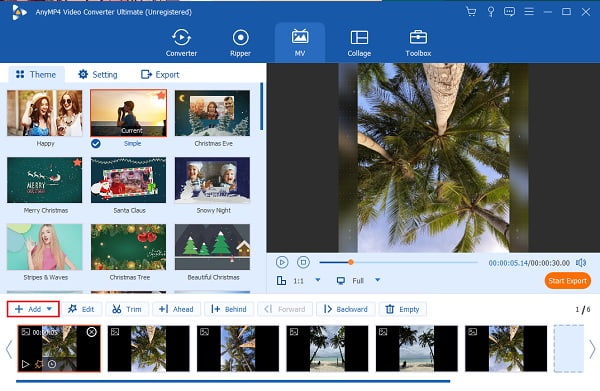
Klicken Sie auf die Schaltfläche Bearbeiten, um Ihre Mediendateien individuell zu verbessern. Sie können sie drehen und zuschneiden, Wasserzeichentext oder Logo hinzufügen, Filter und Effekte anwenden und Audio und Untertitel bearbeiten. Gehen Sie zu Effekte & Filter , um Filter mithilfe der vordefinierten anzuwenden. Für erweiterte Änderungen können Sie auch die Schieberegler für Helligkeit, Kontrast, Sättigung und Farbton anpassen. Tippen Sie auf OK , um die Änderungen zu speichern.
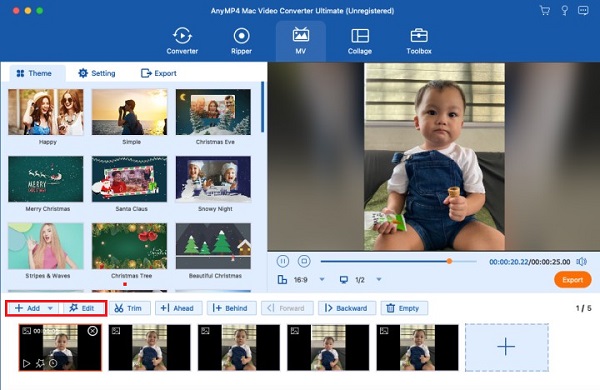
Wechseln Sie zum Einstellung , um die Hintergrundmusik Ihres Videos mithilfe von Songs aus der Medienbibliothek Ihres Computers zu ändern. Klicken Sie auf die Plus Klicken Sie auf die Schaltfläche „Signieren“, wählen Sie Audiotitel aus und fügen Sie sie dem Programm hinzu.
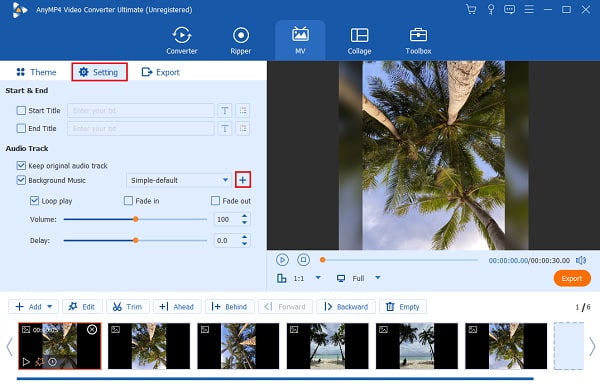
Wechseln Sie schließlich für den letzten Schritt zur Registerkarte „Exportieren“. Klicken Sie in der Formatauswahl auf die Dropdown-Liste und wählen Sie das beste Format für die Online-Veröffentlichung aus. Sehen Sie sich vor dem Exportieren des Videos zunächst die Vorschauwiedergabe an, um zu sehen, ob das Video perfekt ist. Wenn Sie mit der Ausgabe zufrieden sind, können Sie auf klicken Export starten um den Speichervorgang zu starten. Schließen Sie das Programm, nachdem es beendet ist, und teilen Sie das Video auf Ihrem Facebook-Konto. Sie können diese Methode auch verwenden, um Mach ein Video für Instagram.

Für mobile Benutzer gibt es zahlreiche Apps, die Sie im Apple App Store und im Google Play Store herunterladen können. Die meisten davon sind kostenlos und können über In-App-Käufe erworben werden. Sie können diese zuverlässige Videobearbeitungs-App ausprobieren, die Sie auf beiden Betriebssystemplattformen erhalten können: PowerDirector.
So können Sie mit dieser kostenlosen mobilen Videobearbeitungs-App ein Facebook-Video mit Musik erstellen.
Laden Sie PowerDirector auf Ihr Android-Telefon oder iPhone herunter und öffnen Sie die App sofort nach der Installation. Sie können den Projektnamen eingeben und im kleinen Popup-Fenster das gewünschte Seitenverhältnis auswählen.
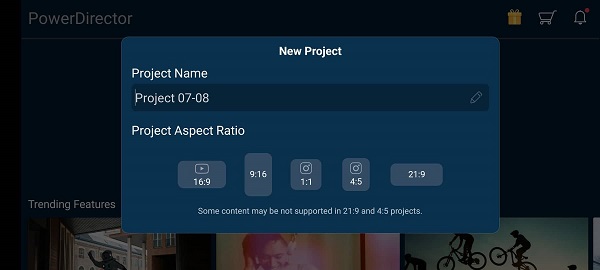
Importieren Sie die Mediendateien, die Sie für Ihr Video verwenden möchten, das Sie auf Facebook veröffentlichen. Sie können mehrere Fotos gleichzeitig hinzufügen und später weitere hinzufügen. Die Dateien werden automatisch zur Timeline hinzugefügt.
Tippen Sie auf die Mediendateien in der Zeitleiste, um mit der Bearbeitung zu beginnen. Sie können Text, Aufkleber, Dekor und Effekte hinzufügen, die Ihr Video erheblich verbessern können.
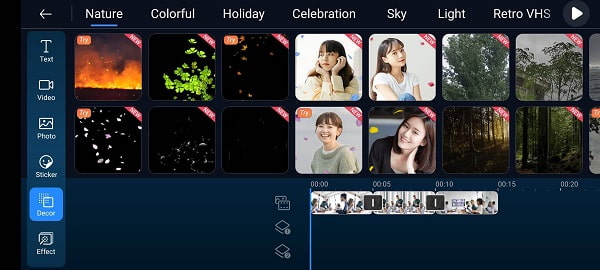
Um das mit dieser App erstellte Video zu speichern und freizugeben, tippen Sie auf das Export Schaltfläche. Stellen Sie sicher, dass Ihr Facebook-Konto angemeldet ist, damit das Hochladen problemlos funktioniert. Schließen Sie das Programm und genießen Sie das Ansehen Ihres Videos.
Sie können mithilfe eines Online-Tools kostenlos ein Video für Facebook in Ihrem Webbrowser erstellen. Mit Veed.io können Sie Ihre Videos erstellen und bearbeiten, ohne ein Programm auf Ihren Computer herunterladen zu müssen. Sie müssen nur ein Konto erstellen und schon kann es losgehen.
Sehen Sie sich die Schritte zum Erstellen eines Videos für Facebook mit diesem Onlineprogramm an.
Besuchen Sie die offizielle Website von Veed.io, indem Sie einfach die Webadresse in Ihren Browser eingeben. Klicken Sie auf Video auswählen um mit der Erstellung von Videos für Ihren Facebook-Beitrag zu beginnen.
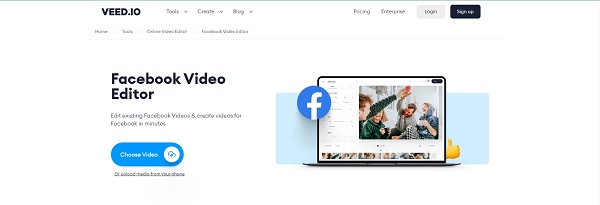
Auf der App-Oberfläche wird ein Popup-Fenster angezeigt, in dem Sie Ihre Videoclips und Bilder von Ihrem Computer hochladen können. Warten Sie, bis der Upload-Vorgang abgeschlossen ist, und beginnen Sie dann mit der Bearbeitung.
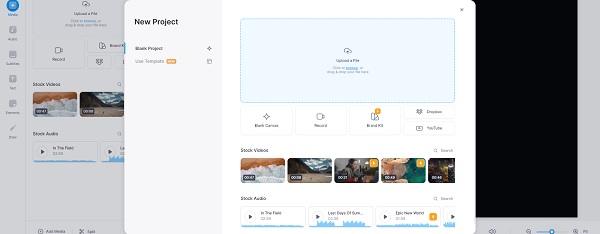
Sie können viele Bearbeitungswerkzeuge verwenden, um Ihre Videos zu ändern. Sie können Text, Untertitel, Hintergrundaudio, Elemente und Filter hinzufügen. Sie können auch Anmerkungen zeichnen und hinzufügen, wenn Sie ein Anleitungsvideo erstellen.
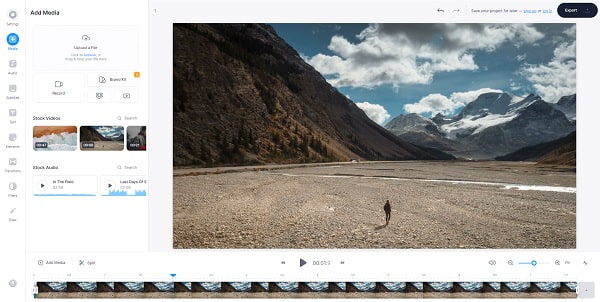
Sie können eine Vorschau des geänderten Videos ansehen, bevor Sie es auf Facebook teilen, um zu sehen, ob alles perfekt ist. Klicken Sie auf das Export Schaltfläche im oberen Teil der Benutzeroberfläche dieses Video Macher um das Video zu speichern oder es online oder auf Social-Media-Plattformen zu teilen.
Was ist Facebook?
Facebook ist eine Social-Media-App, die es jedem leicht macht, online mit Familie und Freunden überall auf der Welt in Kontakt zu treten und Inhalte auszutauschen. Die App wurde 2004 von Mark Zuckerberg während seines Studiums an der Harvard University gegründet.
Warum sind die Videos, die Sie manchmal auf Facebook hochladen, unscharf?
Facebook komprimiert die von Ihnen hochgeladenen Videos automatisch, selbst wenn sie eine Auflösung von 1080p haben, um eine effiziente Wiedergabe zu gewährleisten. Sie können in den Facebook-Einstellungen die Einstellung für die Standardqualität von Videos ändern auf HD, sofern verfügbar.
Wie lang ist die maximale Zeitbeschränkung für die Videos, die Sie auf Facebook hochladen?
Basierend auf Facebook können Sie Videos mit einer maximalen Länge von 240 Minuten hochladen und die maximale Dateigröße beträgt 10 GB.
Sie haben erfolgreich verstanden, wie Sie Erstelle ein Video für Facebook mit den oben angegebenen Tools. Egal, welches Gerät Sie verwenden, es gibt ein Tool, mit dem Sie sich verlassen können, um mit Leichtigkeit fantastische Videos zu erstellen. Und für diejenigen, die lieber an einem Desktop oder Laptop arbeiten, Videokonverter Ultimate sollte immer Ihre Wahl sein. Mit den im Tool enthaltenen Features und Funktionen erhalten die Videos, die Sie auf Facebook posten, garantiert Hunderte von Likes. Erstellen Sie einzigartige Videos und beeindrucken Sie Ihre Freunde online.
Mehr lesen
So erstellen Sie einen Film auf einem Android-Telefon [Vollständige Anleitung]
Erfahren Sie, wie Sie mit diesen einfachen und effektiven Methoden einen Animationsfilm auf Android erstellen. Dieser Beitrag hilft Ihnen dabei, effizient Filme auf Ihrem Android-Telefon zu erstellen.
iPhoto-Diashow: Beste Anleitung zum Erstellen von Diashows auf dem Mac
Dieser Beitrag enthält Einzelheiten zur Verwendung von iPhoto zum Erstellen von Diashows. Alle notwendigen Schritte und Informationen zum Erstellen von Diashows auf Ihrem Mac sind enthalten.
6 außergewöhnliche Foto-Diashow-Maker für Desktop und Mobilgeräte
Entdecken Sie die verschiedenen Diashow-Ersteller, die Sie kostenlos auf Ihren Computer und Ihr Smartphone herunterladen können. Diese Apps sind zuverlässig und effektiv bei der Erstellung von Diashows.
8 bemerkenswerte und großartige Filmemacher (online und offline)
Dieser Artikel stellt die besten Online- und Offline-Filmemacher vor, mit denen Sie problemlos Videos erstellen können. Wählen Sie für Ihr nächstes Filmprojekt ein beliebiges Programm aus dieser Liste aus.